Regolith Linux 1.6 est là et regorge de fonctionnalités nouvelles et intéressantes. Si vous cherchez à essayer une nouvelle distribution Linux, ce guide est fait pour vous. Suivez-nous pendant que nous vous montrons comment configurer Regolith Linux 1.6 !

Remarque : si vous ne souhaitez pas configurer Regolith Linux à partir de zéro, vous pourrez installer Regolith Linux sur une installation existante d'Ubuntu. Pour plus d'informations sur la mise à niveau de votre système Ubuntu vers Regolith, rendez -vous sur leur site officiel .
Téléchargement de Regolith Linux 1.6
Avant de pouvoir installer Regolith Linux sur votre ordinateur de bureau ou portable, vous devez le télécharger. La dernière version de Regolith (1.6) est basée sur Ubuntu 21.04 et est disponible ici sur leur site officiel .
Une fois sur le site Web, localisez le bouton bleu « Télécharger Regolith 1.6 (21.04) » pour commencer le téléchargement. Alternativement, si vous le souhaitez, vous pouvez télécharger la version 20.04. Cependant, nous ne nous concentrerons pas sur celui-ci dans ce guide.
Lorsque vous cliquez sur le bouton de téléchargement, votre navigateur Web devrait commencer à télécharger Regolith Linux sur votre ordinateur. Une fois le téléchargement terminé, passez à la section suivante du guide.
Création du programme d'installation USB
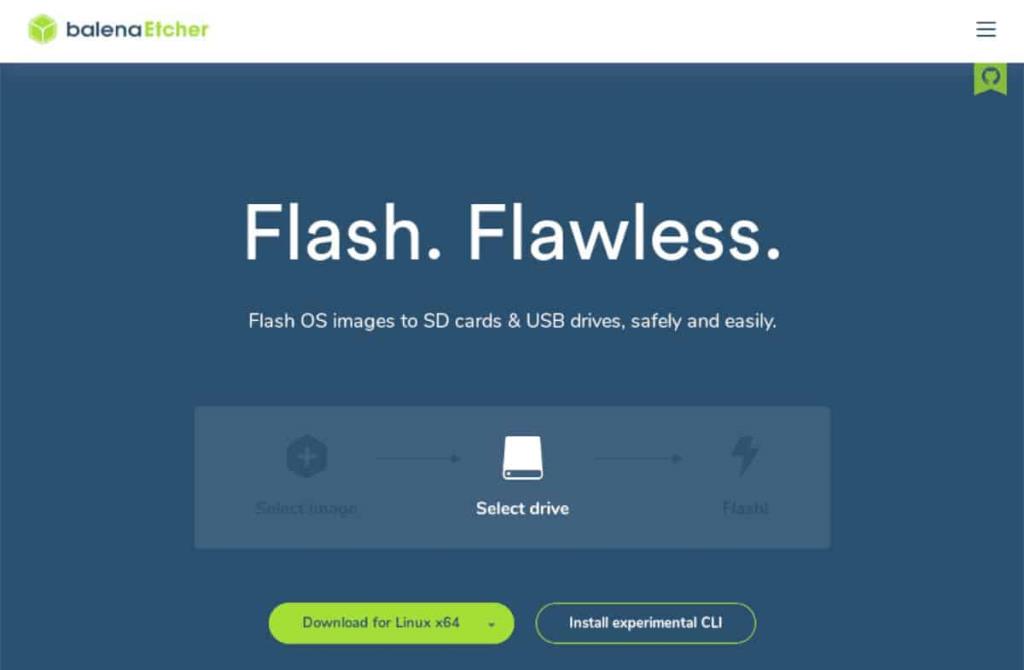
Regolith Linux est distribué aux utilisateurs via un fichier ISO du site officiel. La seule façon d'installer ce fichier ISO est de créer un programme d'installation USB (ou de graver l'ISO sur un DVD, bien que les PC modernes ne prennent plus en charge les DVD). Pour créer le programme d'installation USB, vous devrez télécharger un programme unique sur votre ordinateur.
Ce programme spécial est connu sous le nom de Etcher. Il vous aidera à créer votre programme d'installation USB Regolith Linux avec une relative facilité. Mieux encore, Etcher est multiplateforme et fonctionne sur Mac OS, Linux et Windows. Ainsi, quel que soit le système d'exploitation sur lequel vous créez votre programme d'installation, les instructions sont les mêmes.
Pour mettre la main sur Etcher, rendez-vous sur le site officiel d' Etcher . Une fois là-bas, téléchargez l'application et installez-la sur votre système d'exploitation en suivant les instructions de la page Web du site Web.
Après avoir téléchargé et installé Etcher sur votre ordinateur, lancez-le à partir du menu de l'application. Ensuite, branchez votre clé USB sur votre PC. Une fois branché, suivez les étapes ci-dessous.
Étape 1 : Recherchez le bouton « Flasher à partir du fichier » dans Etcher et cliquez dessus avec la souris. Lorsque vous cliquez sur ce bouton, une fenêtre apparaît. À l'aide de votre souris, sélectionnez le fichier ISO Regolith Linux.
Étape 2 : Recherchez le bouton « Sélectionner la cible » et cliquez dessus avec la souris. Ensuite, sélectionnez votre clé USB dans l'interface utilisateur pour indiquer à Etcher d'y installer le fichier ISO Regolith.
Étape 3: Sélectionnez le "Flash!" bouton avec la souris pour démarrer le processus de clignotement Etcher. Ce processus prendra un certain temps, alors soyez patient. Une fois le processus terminé, branchez la clé USB sur l'ordinateur sur lequel vous prévoyez d'installer Regolith et passez à l'étape suivante du guide.
Installation de Regolith Linux 1.6
Pour démarrer l'installation de Regolith Linux 1.6, chargez le BIOS de votre ordinateur . Une fois à l'intérieur du BIOS, configurez-le pour démarrer à partir de la clé USB. Lorsque le programme d'installation de Regolith Linux est démarré, suivez les instructions étape par étape ci-dessous.
Étape 1 : Dans le chargeur de démarrage Regolith, sélectionnez l'option "Installer Regolith" avec les touches fléchées et appuyez sur la touche Entrée pour continuer.
Étape 2 : Au démarrage de Regolith Linux, vous verrez une fenêtre indiquant « Installer (en tant que superutilisateur) ». Dans cette fenêtre, sélectionnez la langue que vous parlez et appuyez sur le bouton « Continuer ».
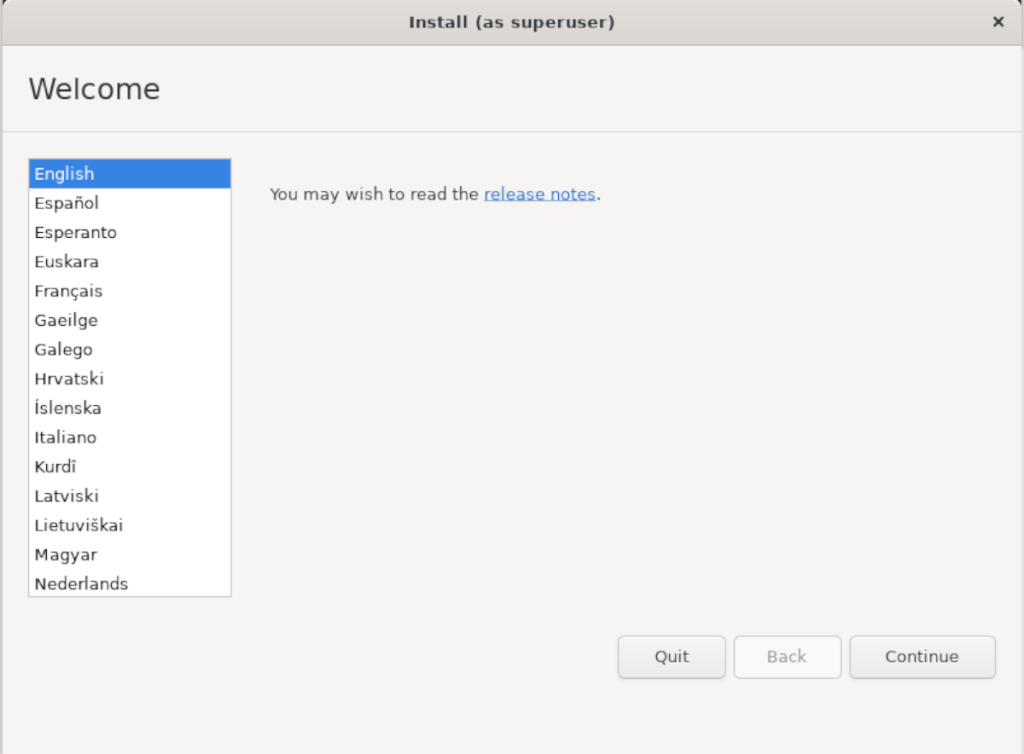
Étape 3 : Après avoir choisi votre langue, vous devrez sélectionner la disposition de votre clavier. À l'aide de l'interface utilisateur, sélectionnez la disposition de clavier que vous préférez ou laissez-la par défaut. Ensuite, appuyez sur « Continuer » pour continuer.
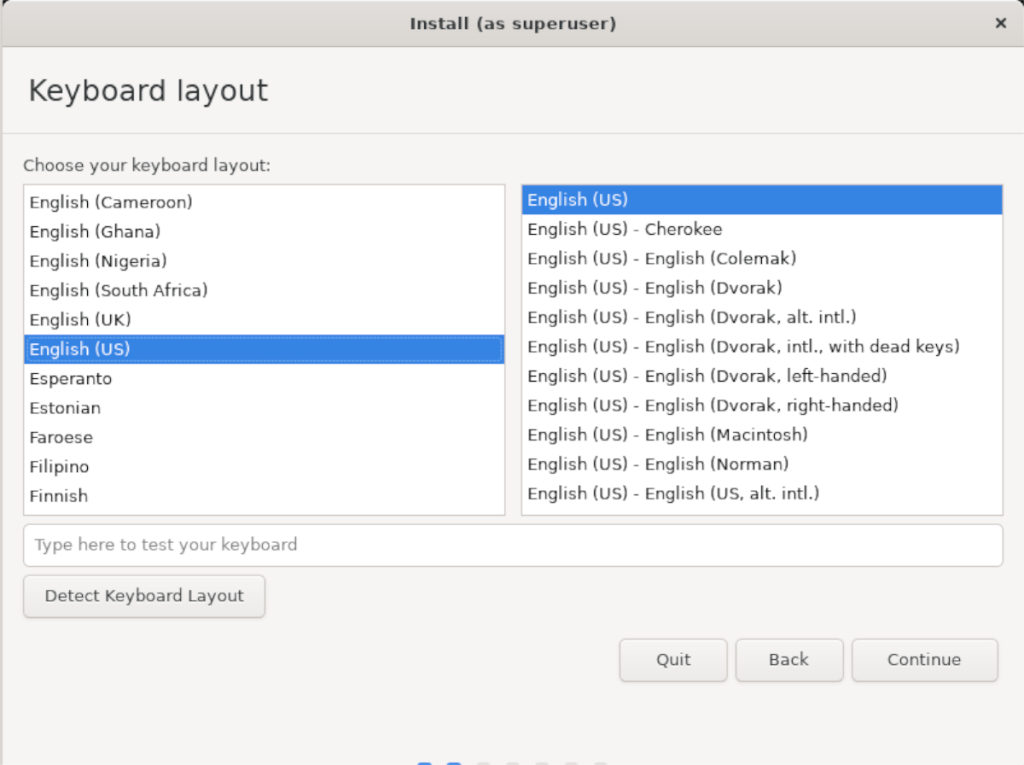
Étape 4 : Vous devez maintenant sélectionner la case « Installer un logiciel tiers pour les graphiques et le matériel Wi-Fi et le format multimédia supplémentaire ». Après avoir coché cette case, appuyez sur le bouton « Continuer » pour passer à la page suivante.
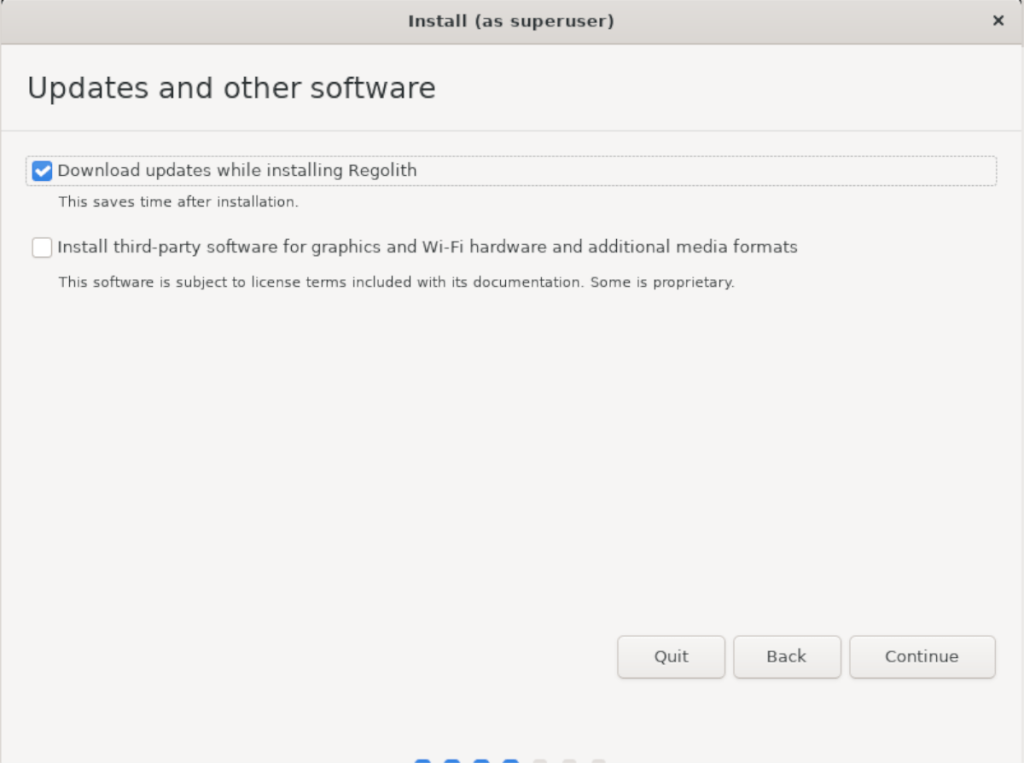
Étape 5 : Après avoir sélectionné la case du pilote wifi, vous devrez choisir votre type d'installation. Dans cet exemple, nous sélectionnerons l'option « Effacer le disque et installer Regolith », cependant, assurez-vous de sélectionner le type d'installation qui vous convient.

Sélectionnez le bouton « Installer maintenant » lorsque vous avez choisi votre type d'installation.
Étape 6 : Vous devez maintenant sélectionner votre lieu de résidence sur une carte afin que Regolith 1.6 sache où définir votre fuseau horaire. A l'aide de la souris, choisissez votre fuseau horaire. Cliquez sur « Continuer » pour continuer lorsque vous avez terminé.
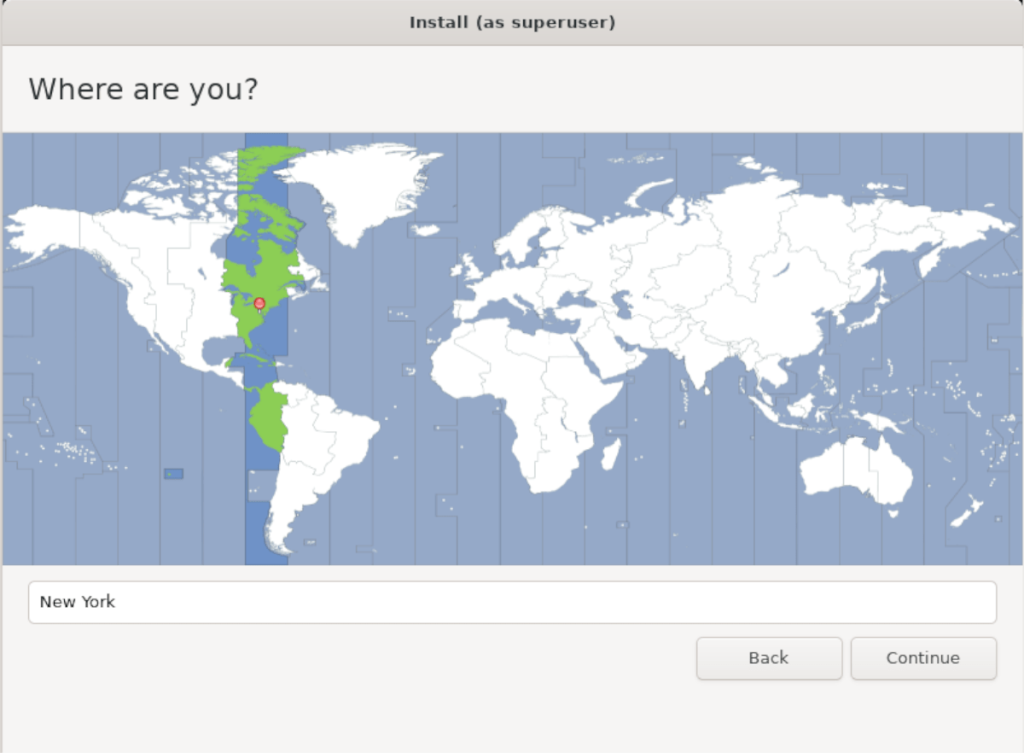
Étape 7 : Dans la page « Qui êtes-vous », entrez votre nom, le nom de votre PC. Vous devrez également choisir un nom d'utilisateur, choisir un mot de passe et confirmer votre mot de passe. Appuyez sur le bouton « Continuer » lorsque vous avez terminé.
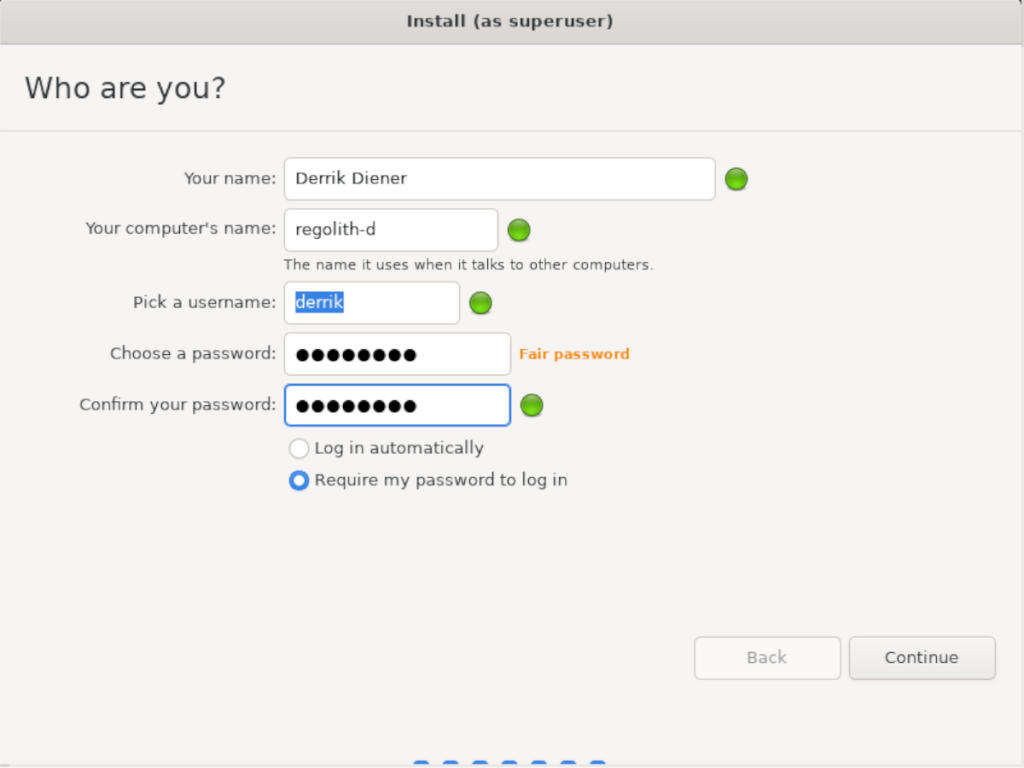
Étape 8 : Maintenant que vous avez configuré votre nom d'utilisateur, Regolith finira d'installer tout sur votre ordinateur. Une fois le processus terminé, redémarrez pour commencer à utiliser Regolith Linux 1.6 !



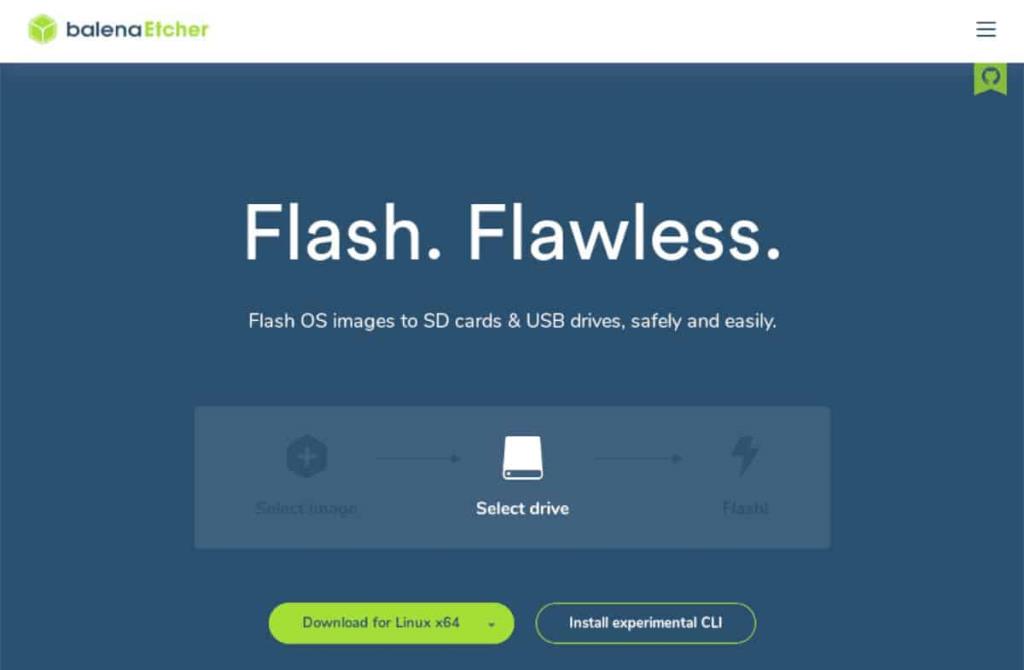
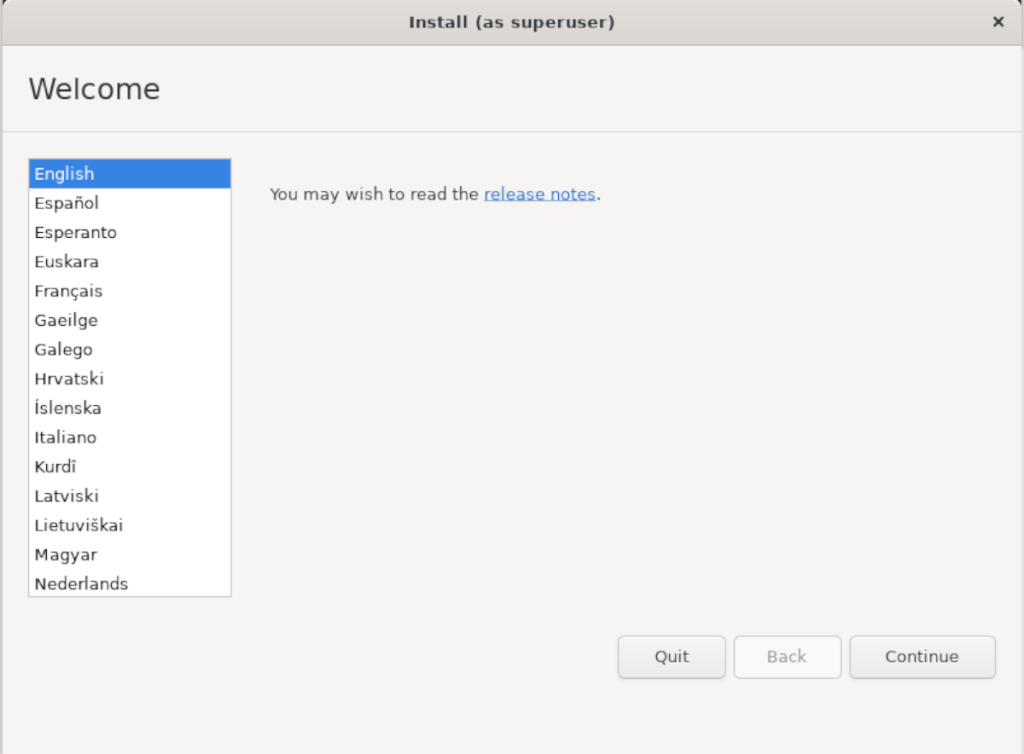
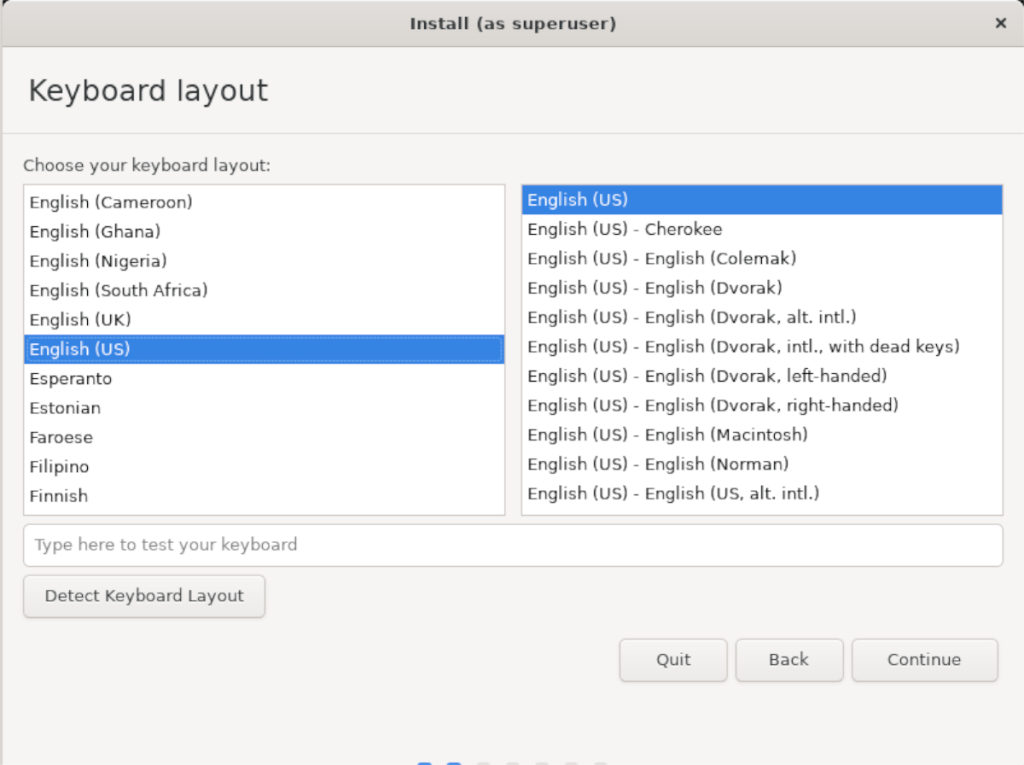
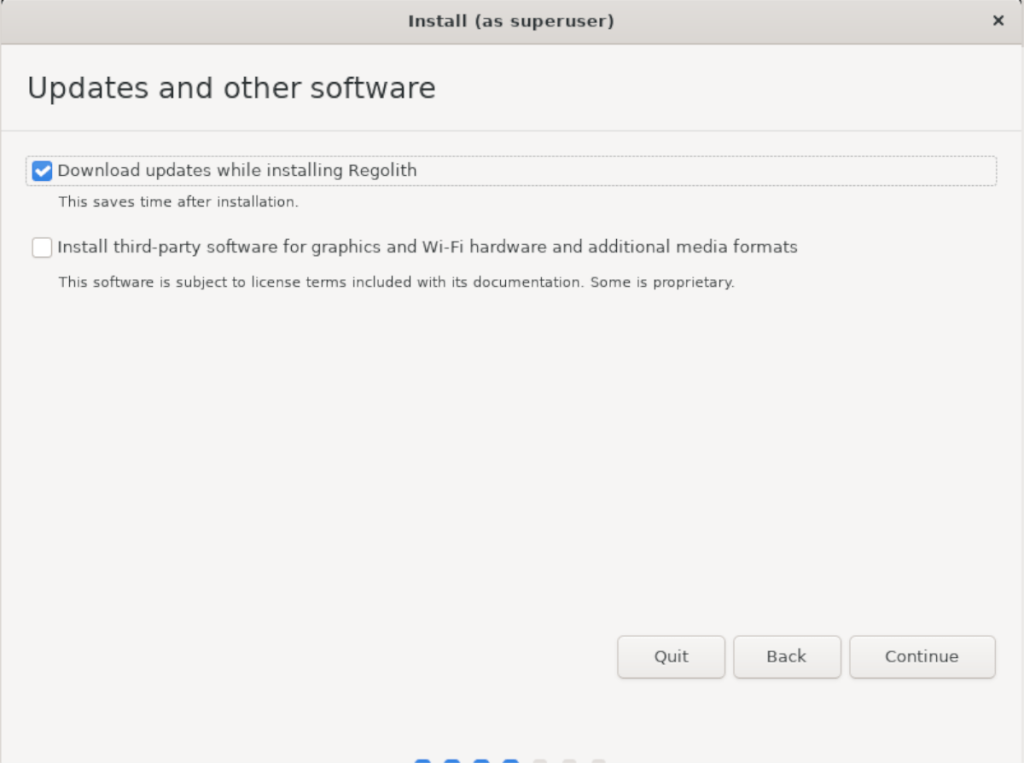

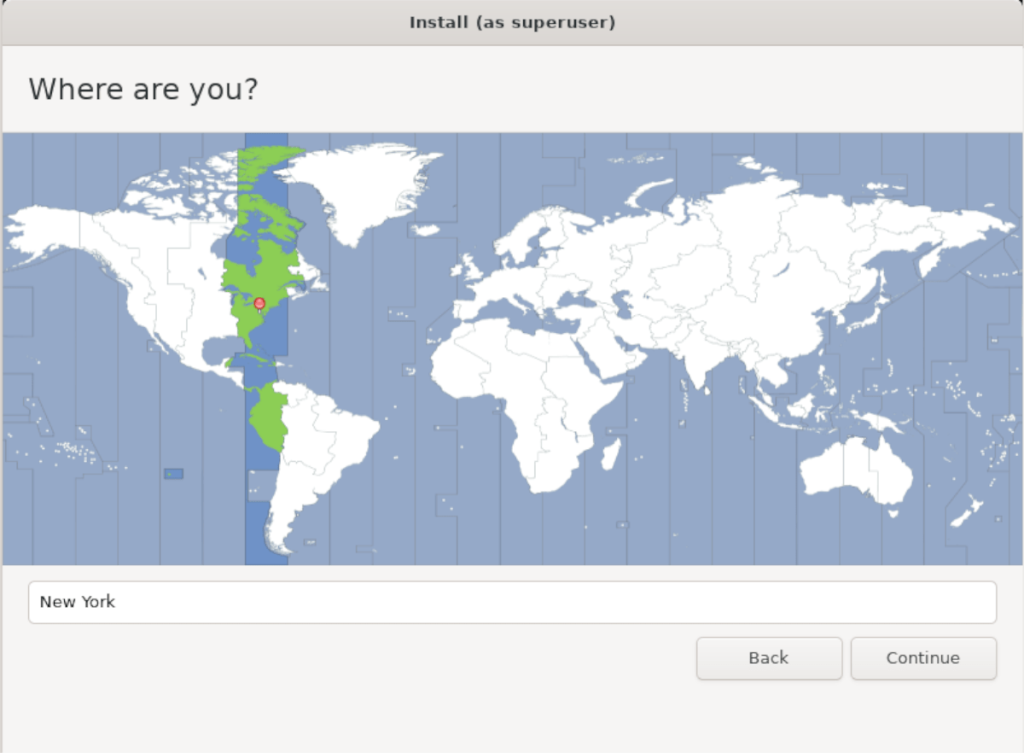
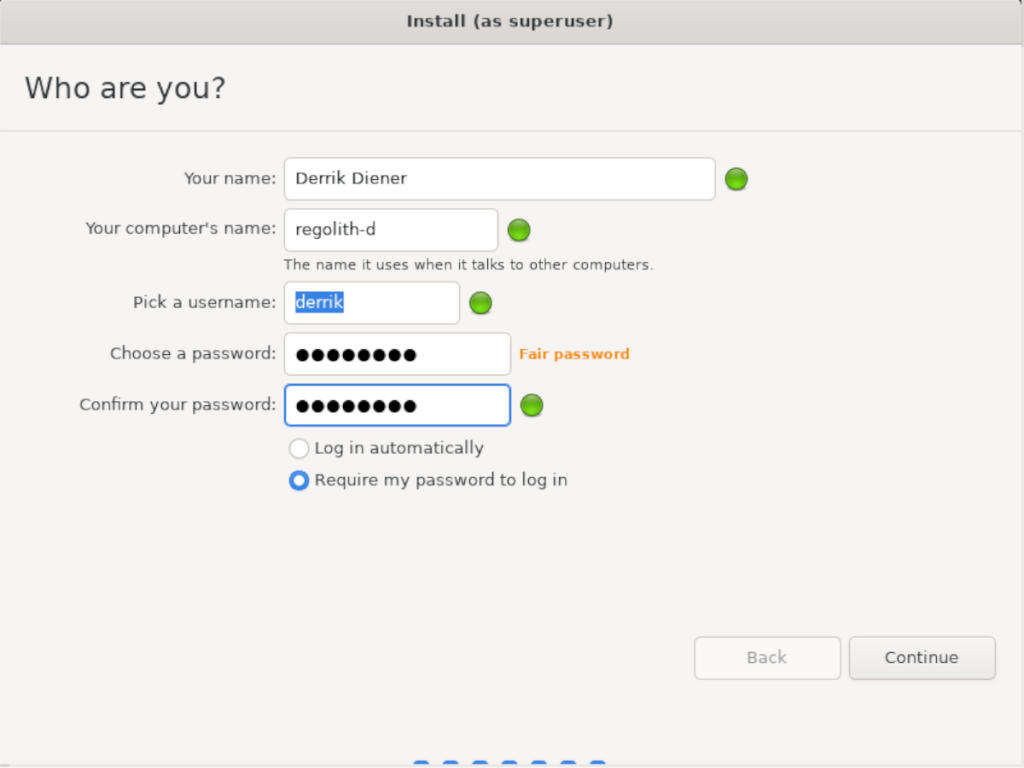



![Téléchargez FlightGear Flight Simulator gratuitement [Amusez-vous] Téléchargez FlightGear Flight Simulator gratuitement [Amusez-vous]](https://tips.webtech360.com/resources8/r252/image-7634-0829093738400.jpg)




